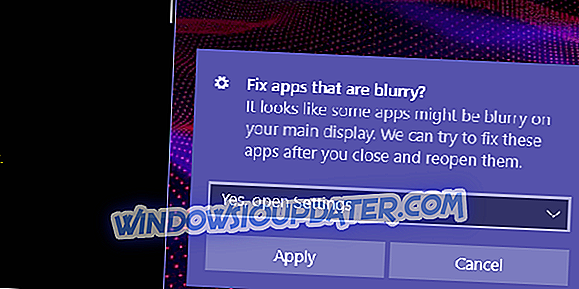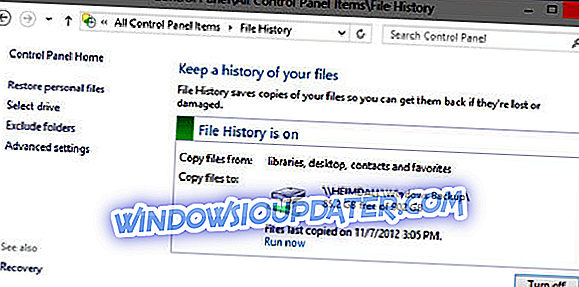Correzione: "Si è verificato un problema di connessione sicura a questo sito Web" errore di certificato non valido
Alcuni utenti di Internet Explorer e Edge hanno rilevato un messaggio di errore che indica: " Si è verificato un problema di connessione sicura a questo sito Web. Il certificato di sicurezza presentato da questo sito Web non è sicuro. "Questo è effettivamente un problema di certificato non valido che può verificarsi in qualsiasi browser, anche se i messaggi di errore presentati non sono sempre completamente gli stessi. In questo caso, l'errore blocca l'apertura della pagina web. Ecco alcuni rimedi che potrebbero risolvere questo errore.
Si è verificato un problema durante la connessione sicura a questo messaggio del sito Web che impedisce l'accesso a determinati siti Web e, a proposito di questo problema, ecco alcuni problemi analoghi segnalati dagli utenti:
- Si è verificato un problema durante la connessione sicura a questo sito Web senza possibilità di continuare . Questo problema si verifica in genere se l'orologio non è corretto. Tuttavia, puoi correggerlo semplicemente riadattando la data e l'ora.
- Si è verificato un problema durante il collegamento in modo sicuro a questo sito Web Chrome, IE11, Edge : questo problema può comparire in vari browser e la causa è solitamente il tuo antivirus. Per risolvere il problema, disabilitare l'antivirus o passare a un altro browser.
- Si è verificato un problema durante il collegamento sicuro a questo sito Web Facebook, YouTube, Outlook, PayPal, Netflix, Wikipedia . A volte potresti non essere in grado di accedere a un sito Web specifico a causa di questo errore. Per risolvere il problema, aggiungi semplicemente il sito web alla sezione Siti attendibili e verifica se questo risolve il tuo problema.
Soluzione 1: controlla il tuo antivirus

In alcuni casi, si è verificato un problema durante il collegamento in modo sicuro a questo sito Web. L' errore può essere visualizzato a causa dell'antivirus. Alcune impostazioni di sicurezza possono interferire con il tuo sistema e causare la comparsa di questo problema, ma puoi risolvere il problema disabilitando alcune funzionalità antivirus.
Se ciò non funziona, potresti dover disabilitare completamente il tuo antivirus. In un paio di casi, gli utenti dovevano rimuovere il software di terze parti dal proprio PC per risolvere questo problema. Secondo gli utenti, un software antivirus come Norton o Avast può causare questo problema, quindi se lo stai usando, assicurati di rimuoverlo.
Una volta rimosso l'antivirus, il problema dovrebbe essere risolto. Se il problema non si verifica dopo aver rimosso l'antivirus, è consigliabile passare a una diversa soluzione antivirus. Se stai cercando un antivirus sicuro che non interferisca con il tuo sistema operativo in alcun modo, dovresti assolutamente prendere in considerazione BullGuard .
Soluzione 2 - Controlla la data e l'ora
Una causa comune di un problema di connessione sicura a questo sito Web messaggio di errore potrebbe essere la tua data e ora. Il tuo browser utilizza determinati certificati e, se tali certificati sono scaduti, potresti non essere in grado di accedere a un determinato sito web.
Come probabilmente puoi immaginare, i certificati sono strettamente correlati alla data e all'ora attuali sul tuo PC e, se per qualche motivo la data e l'ora non sono corrette, potresti riscontrare questo problema. Per risolvere il problema, è necessario modificare la data e l'ora. Questo è abbastanza semplice e puoi farlo seguendo questi passaggi:
- Fai clic con il tasto destro sull'icona dell'orologio sulla barra delle applicazioni. Seleziona Regola data / ora dal menu.

- Disattiva l' opzione Imposta ora automaticamente . Dopo un paio di secondi, riattiva questa opzione.

Questo risincronizzerà la tua ora e data. Una volta impostate la data e l'ora, il problema dovrebbe essere risolto. Tieni presente che puoi anche regolare manualmente la data e l'ora facendo clic sul pulsante Cambia .
Se l'orologio di Windows 10 è errato, è possibile che la batteria della scheda madre sia scarica, quindi dovrai sostituirla. Questo processo è relativamente semplice e devi solo scollegare il PC dalla presa di corrente, aprire il case del computer e rimuovere con attenzione la batteria dalla scheda madre.
Una volta rimossa la batteria, sostituirla con una nuova e il problema dovrebbe essere completamente risolto.
Soluzione 3: aggiungere il sito Web ai siti Web attendibili
A volte si verifica un problema di connessione sicura a questo sito Web . È possibile che venga visualizzato un messaggio in caso di problemi con le impostazioni di sicurezza. Per risolvere questo problema, devi aggiungere il sito web a cui stai tentando di accedere alla categoria Siti Web attendibili.
Quando si tratta della categoria Siti Web attendibili, assicurati di aggiungere solo siti Web di cui ti fidi veramente e non alcuni siti Web casuali che stai visitando per la prima volta. Per aggiungere un sito Web a questa categoria, devi solo eseguire le seguenti operazioni:
- Premere il tasto Windows + S e immettere le opzioni Internet . Seleziona Opzioni Internet dall'elenco dei risultati.

- Passare a Sicurezza e selezionare la categoria Siti attendibili . Fai clic sul pulsante Siti .

- Inserisci l'URL nella sezione Aggiungi questo sito Web alla zona e fai clic sul pulsante Aggiungi .
- Dopo aver aggiunto il sito Web all'elenco di fiducia, salvare le modifiche.
Dopo aver aggiunto il sito Web desiderato nell'area del sito attendibile, verificare se il problema è stato risolto.
Ti consigliamo vivamente di proteggere la tua esperienza di navigazione con una buona VPN. Quando si tenta di accedere a un sito Web, CyberGhost VPN può assicurarsi che sia sicuro per te, eseguendo un controllo approfondito su tale URL in un database dedicato. Scarica ora CyberGhost VPN (offerta di sconto)
Soluzione 4: cancellare la cache SSL
In alcuni casi, si è verificato un problema durante il collegamento sicuro a questo sito Web. Il messaggio può essere visualizzato a causa della cache SSL. A volte questa cache può essere danneggiata e questo può portare a vari errori. Tuttavia, è possibile cancellare la cache SSL effettuando le seguenti operazioni:
- Cancellare la cache SSL potrebbe cancellare dati di certificati corrotti. È possibile cancellare la cache SSL aprendo la scheda Rete e condivisione del pannello di controllo.
- Fare clic su Opzioni Internet per aprire ulteriori impostazioni.
- Ora seleziona la scheda Contenuto mostrata sotto. Premere il pulsante Cancella SLL su quella scheda.

Soluzione 5 - Aggiornare il certificato di root
Windows aggiorna automaticamente i certificati radice incorporati, quindi di solito non dovresti aggiornarli manualmente. Tuttavia, è possibile installare anche i pacchetti di aggiornamento root più recenti dal catalogo di Microsoft Update se sono necessari aggiornamenti. Apri questa pagina del sito Web, quindi inserisci "aggiornamento certificato root" nella relativa casella di ricerca.
I risultati della ricerca potrebbero elencare pacchetti di aggiornamento per varie piattaforme a 32 e 64 bit. Premi il pulsante Download per il pacchetto di aggiornamento root che corrisponde alla tua piattaforma.
Soluzione 6 - Rimuovere OpenDNS
Questa correzione è più specificamente per la risoluzione dell'errore del certificato durante la navigazione nelle reti aziendali. OpenDNS è un servizio che migliora il Domain Name System su molte reti aziendali, ma blocca anche siti Web più legittimi. Pertanto, la rimozione di OpenDNS sui PC di rete potrebbe anche correggere questo errore.
- Aprire la scheda Rete e condivisione nel Pannello di controllo.
- Fare clic su Connessioni wireless o Connessione alla rete locale per aprire la finestra direttamente sotto.

- Premere il pulsante Proprietà lì per aprire la finestra mostrata di seguito.

- Ora è possibile fare doppio clic sull'impostazione Protocollo Internet versione 4 (TCP / IPv4) .

- Elimina i numeri di indirizzo del server DNS elencati.

- Selezionare l'opzione Ottieni automaticamente l'indirizzo del server DNS .
- Premere il tasto OK per confermare le nuove impostazioni. Ora hai cancellato efficacemente gli indirizzi del server OpenDNS, i siti precedentemente bloccati potrebbero essere aperti.
Soluzione 9 - Provare un altro browser
Si è verificato un problema durante il collegamento sicuro a questo messaggio del sito Web a volte correlato al browser e, se si desidera risolverlo, è consigliabile passare temporaneamente a un altro browser.
Se il problema non viene visualizzato su un altro browser, per il momento è necessario passare ad esso e utilizzarlo al posto del browser corrente.
Uno di questi rimedi probabilmente risolverà il problema con il " problema di connessione in sicurezza a questo sito Web " per i browser Internet Explorer e Edge almeno. Questo articolo di Windows Report fornisce inoltre ulteriori dettagli su come è possibile correggere un errore di certificato non valido simile.